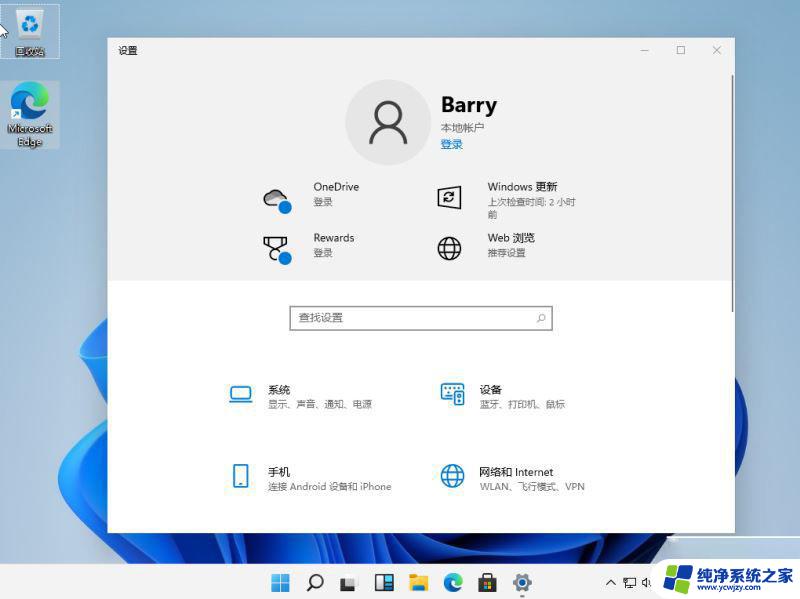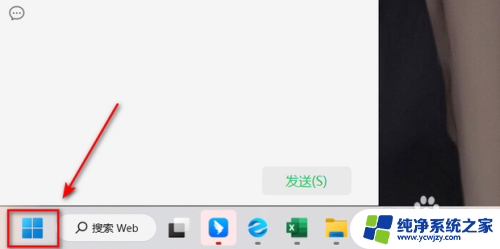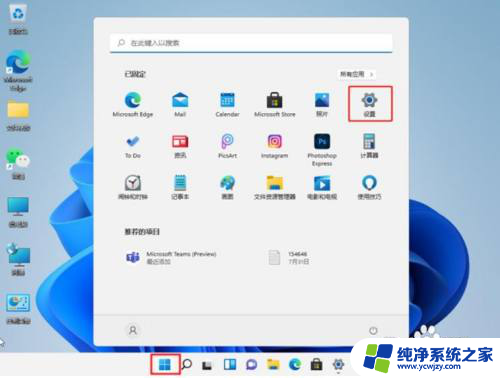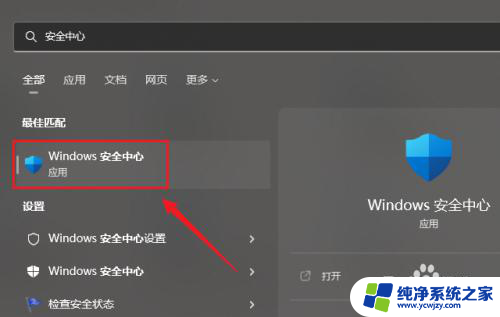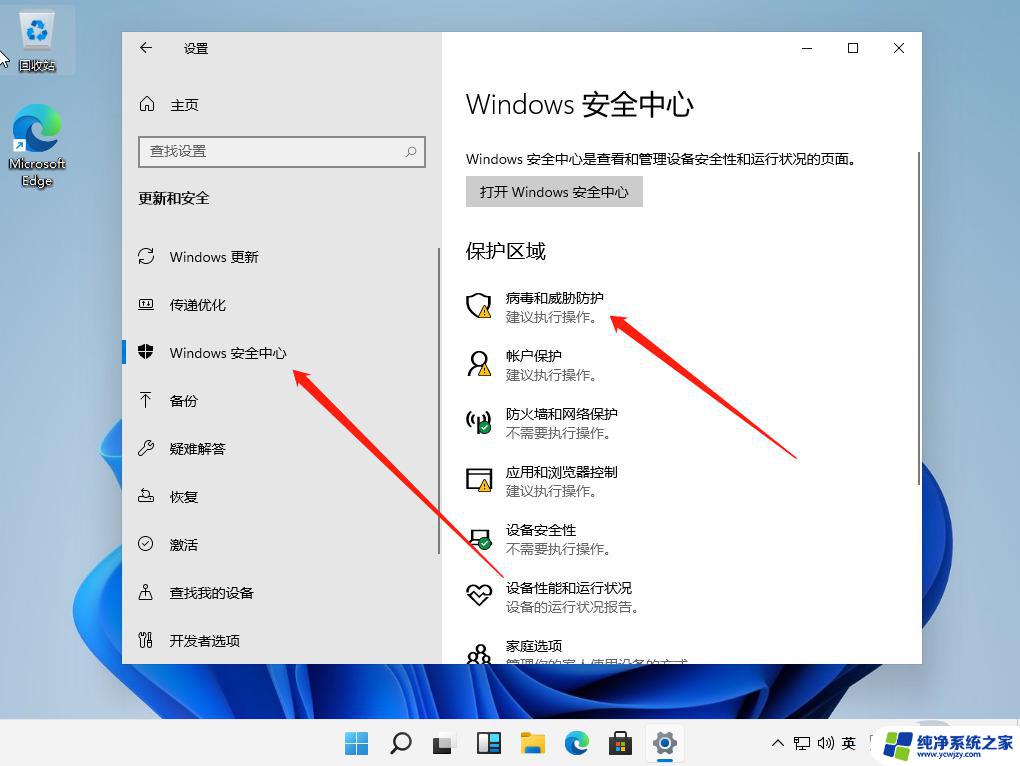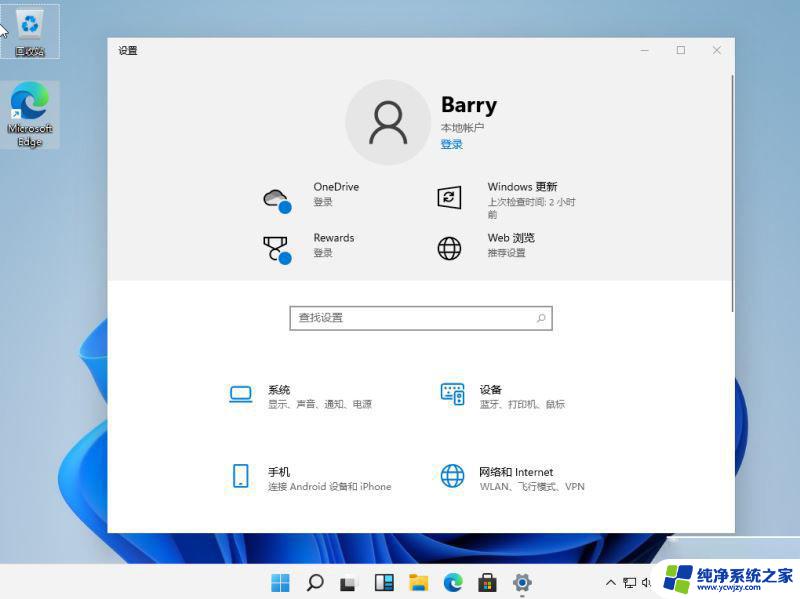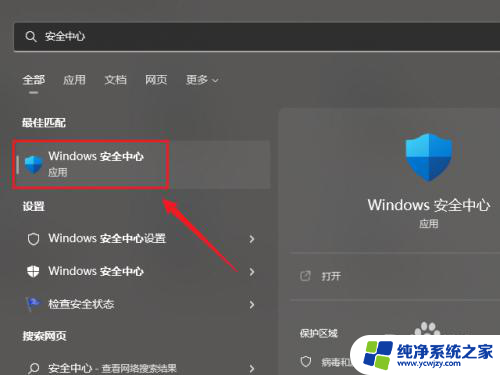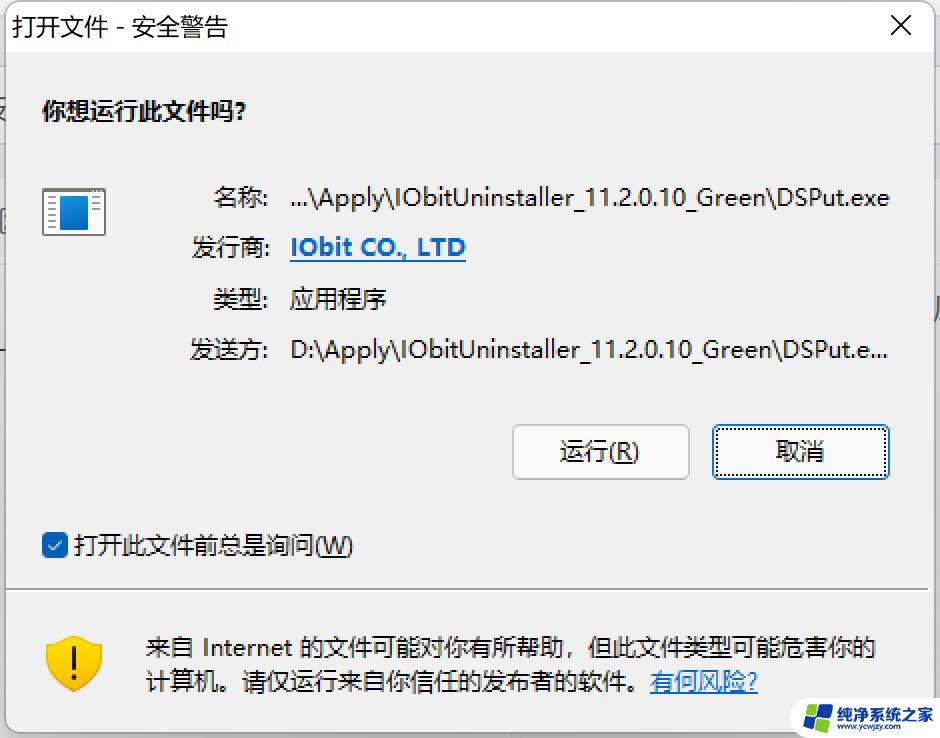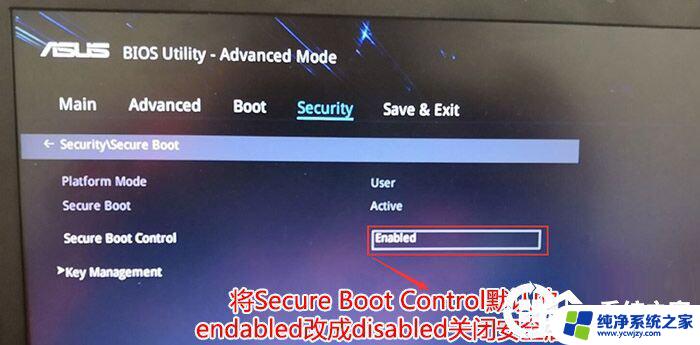win11关闭windows安全中心拦截 win11安全中心关闭教程详解
近日有关Win11关闭Windows安全中心拦截的消息引起了广泛关注,Win11作为微软最新推出的操作系统,备受期待一些用户却发现在使用过程中遇到了Windows安全中心的拦截问题。为此一篇名为Win11安全中心关闭教程详解的文章应运而生,旨在帮助用户解决这一问题。在这篇文章中我们将详细介绍Win11关闭Windows安全中心拦截的方法及原因,帮助用户更好地使用这一全新的操作系统。无论你是Win11的忠实用户还是对此感兴趣的人,都不容错过这篇文章。让我们一同探索Win11的安全中心关闭教程吧!
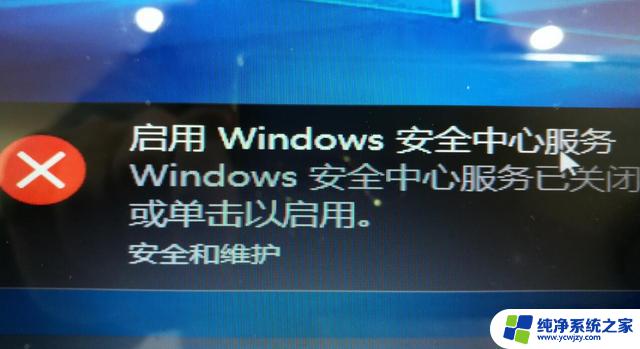
win11安全中心关闭方法
1、首先按下键盘“Win+R”组合键打开运行,输入“regedit”回车打开注册表
2、进入“HKEY_LOCAL_MACHINE\SOFTWARE\olicies\Microsoft\Windows Defender”位置
3、双击打开右边的“DisableAntiSpyware”,将它的数值改为“1”并保存
4、随后我们右键开始菜单,打开“设置”,进入左边栏的“应用”
5、进入右边的“启动”设置,在其中找到安全中心,将它关闭即可
以上就是win11关闭windows安全中心拦截的全部内容,还有不清楚的用户可以参考以上步骤进行操作,希望对大家有所帮助。